|
Obs: Por determinação do Decreto Nº 9.758/2019, o termo Memorando foi substituído por Ofício, por isso, neste documento, onde está escrito Memorando leia-se Ofício.
Perfil: Usuários que são servidores
Papel: Ser usuário do SIPAC
Essa operação permite realizar o cadastro de um memorando eletrônico. Para a realização desse cadastro primeiramente é necessário informar a quem ele se destina, podendo ser a uma unidade ou, caso não encontre a unidade, a um servidor responsável pela unidade (apenas servidores com níveis de responsabilidade CHEFE, VICE ou GERENTE podem ser destinatários).
PASSO 1
Para iniciar esta operação, acesse:
SIPAC → Módulos → Portal Administrativo → Comunicação → Ofícios Eletrônicos → Cadastrar Ofício.
O sistema exibirá a seguinte tela:
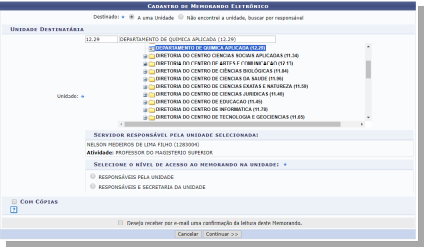
-
Destinado: Necessário primeiro informar a quem ele se destina, podendo ser a uma unidade ou, caso não encontre a unidade, a um servidor responsável pela unidade (apenas servidores com níveis de responsabilidade CHEFE, VICE ou GERENTE podem ser destinatários).
-
Nível de acesso ao memorando: Selecionar se deseja que somente os chefes de unidade receberão o memorando (Responsáveis pela unidade) ou se, além dos chefes de unidades , os servidores com nível de responsabilidade de secretaria também poderão receber o memorando.
Selecione a opção “Com Cópias” caso deseje enviar cópias do memorando a outros destinatários.
Uma vez habilitada esta função, o usuário deverá novamente informar o campo de destino dentre as opções disponíveis, como ocorre com o destinatário principal.
Marque a opção “Desejo receber por e-mail uma confirmação da leitura deste Memorando” caso deseje ser notificado sobre a leitura do memorando por parte dos destinatários selecionados.
Caso se deseje remover um destinatário, clique no ícone  e confirme a remoção do mesmo. e confirme a remoção do mesmo.
PASSO 2
Confirmando a tela anterior o usuário é direcionado para uma nova tela onde se deve informar o “Título do Memorando”, e o texto do mesmo, aquele que será apresentado no corpo do documento.
Caso deseje, incluir também:
-
Assunto do Memorando: campo autocomplete, referentes à classificação CONARQ;
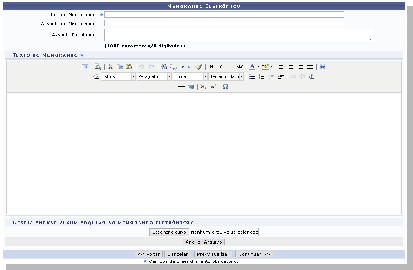
-
Assunto Detalhado: texto para uma descrição livre a respeito do assunto.
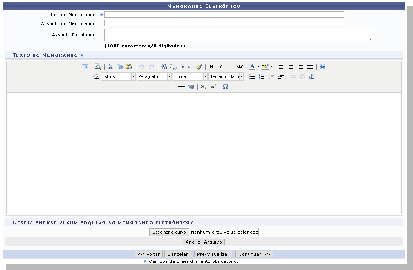
Na seção “Deseja anexar algum arquivo ao memorando eletrônico? ”, clique em Escolher Arquivo e indique o documento a ser anexado ao memorando, caso deseje anexar algum arquivo.
Ao clicar em Pré-visualizar o memorando será exibido para que o usuário tenha uma noção de como o memorando será visualizado pelos destinatários, quando concluído.
Clique em Continuar, para prosseguir com o cadastro do memorando.
Clique em Cancelar, se deseja desistir do cadastro. Nenhuma informação inserida até o momento será salva, caso a operação seja cancelada.
Clique em Voltar, caso deseje alterar algum dado da primeira tela.
PASSO 3
Nesse passo será informado o servidor responsável pelo memorando. Para que outras pessoas possam ler esse memorando, é necessário que o servidor responsável pelo mesmo realize a sua autenticação digital.
Apenas servidores com níveis de responsabilidade CHEFE, VICE ou GERENTE podem autenticar memorandos.
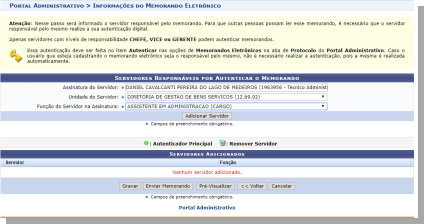
Campos para preenchimento obrigatório:
-
Servidor de Assinatura: responsável pela assinatura do memorando.
-
Unidade do Servidor: unidade que a responsabilidade do servidor será considerada
-
Função do Servidor na Assinatura: informação que aparecerá no memorando para a referência de função/cargo do servidor. Apenas para autenticador principal.
Como apenas servidores com responsabilidade de chefe, vice ou gerente podem autenticar memorandos, a consulta acima irá informar apenas os servidores que possuem tal responsabilidade.
Clicar em Adicionar Servidor, e o mesmo será enviado para a lista abaixo de servidores adicionados que poderão autenticar o memorando.
Para adicionar um novo servidor responsável pela autenticação, repita a operação. Se desejar remover um servidor adicionado, clique em  . O sistema solicitará a confirmação desta ação através da seguinte tela: . O sistema solicitará a confirmação desta ação através da seguinte tela:
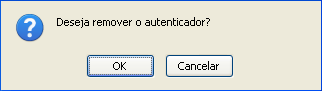
Após adicionar os servidores desejados, clique em Gravar caso queria apenas salvar as informações e não enviar o memorando para autenticação.
Clique em Gravar e Enviar caso já tenha concluído o cadastro e deseje enviá-lo para autenticação.
A tela abaixo demonstra a confirmação de envio de um memorando.
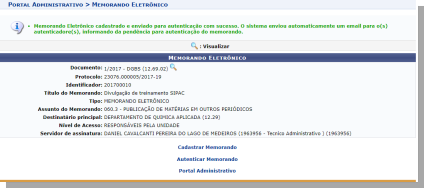
Clique em Cadastrar Memorando caso já tenha concluído o cadastro e deseje enviá-lo para autenticação.
Clique em Autenticar Memorando caso deseje autenticar memorando que estejam sob a sua responsabilidade e seguir o fluxo dessa funcionalidade.
|